Come verificare le prestazioni di Alienware Area-51 Threadripper in Windows?


Come verificare le prestazioni di Alienware Area-51 Threadripper in Windows
L’Alienware Area-51 Threadripper è un potente PC da gioco in grado di offrire un’esperienza di gioco imbattibile. Per presentare una recensione onesta sulle prestazioni del PC da gioco Alienware Area-51 Threadripper, devi testarne le prestazioni e mostrare le statistiche al tuo pubblico. Per questo puoi:
- Esegui test benchmark di CPU e GPU
- Monitora la temperatura della CPU e della GPU durante il gioco
- Monitora gli FPS mentre giochi
- Mostra l’esperienza di gioco 4K
Iniziamo.
1] Esegui test benchmark di CPU e GPU
Per presentare una recensione delle prestazioni del PC da gioco Alienware Area-51 Threadripper, è necessario testare le prestazioni della CPU e della GPU. Sia la CPU che la GPU svolgono un ruolo importante quando si tratta di giochi. La CPU gestisce i calcoli non grafici per i videogiochi, mentre la GPU gestisce tutte le attività relative alla grafica durante i giochi.
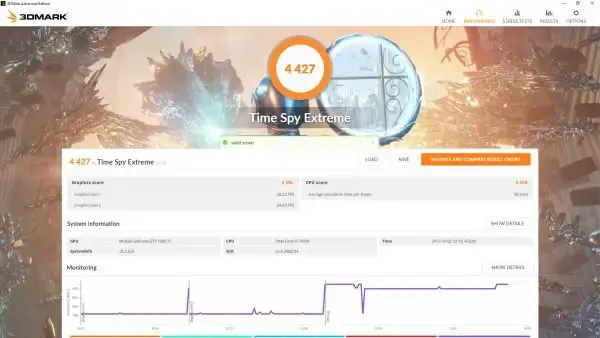
Su Internet sono disponibili molti strumenti gratuiti di benchmark CPU e GPU per Windows . Puoi scaricarli e installarli sul tuo sistema. Esegui questi strumenti per eseguire test benchmark su CPU e GPU. Puoi condividere i punteggi dei benchmark con il tuo pubblico mentre presenti la recensione delle prestazioni di Alienware Area-51 Threadripper.
2] Monitora la temperatura della CPU e della GPU durante il gioco
Giocare a giochi con grafica pesante mette sotto stress sia la CPU che la GPU. Questo stress genera calore. Se un PC non è in grado di rilasciare un’eccessiva generazione di calore nell’ambiente, non riesce a controllare la temperatura della CPU e della GPU. L’elevata temperatura durante l’esecuzione di attività pesanti o il gioco non solo diminuisce le prestazioni del PC ma aumenta anche il rischio di un arresto anomalo imprevisto.
Il PC da gioco Alienware Area-51 Threadripper è dotato di tecnologia di raffreddamento a liquido. Grazie a questa tecnologia di raffreddamento avanzata, questo PC da gioco di fascia alta è in grado di controllare e gestire le alte temperature. Puoi monitorare la temperatura della CPU e della GPU mentre giochi e mostrare questi dati al tuo pubblico. I dati di monitoraggio della temperatura in tempo reale durante i giochi ti aiuteranno a determinare le prestazioni di questa macchina da gioco.
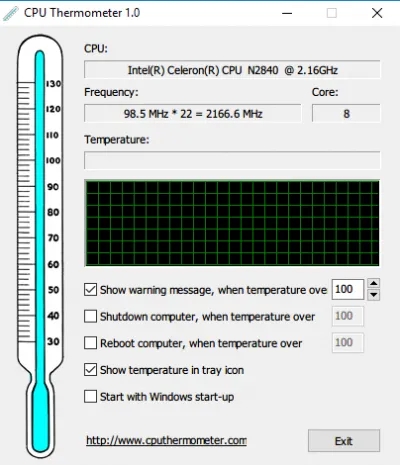
È possibile utilizzare il software gratuito CPU Temperature Monitor e Checker per PC Windows per monitorare la temperatura della CPU.
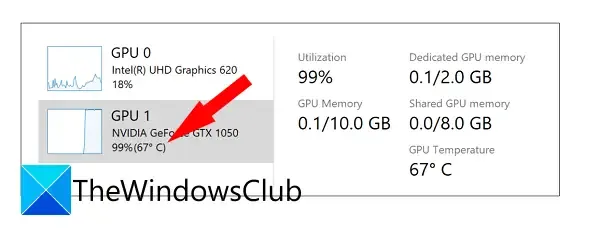
Puoi anche utilizzare strumenti gratuiti di monitoraggio della temperatura della GPU di terze parti per monitorare la temperatura della tua scheda grafica mentre giochi. Tuttavia, Windows 11/10 dispone di uno strumento di monitoraggio della temperatura integrato, Task Manager. Se non desideri installare nessuno strumento di terze parti, puoi utilizzare il Task Manager per lo stesso. Apri il Task Manager e vai alla scheda Prestazioni. SelezionaGPU. Lì vedrai la temperatura della GPU in tempo reale.
3] Monitora gli FPS durante il gioco
FPS significa fotogrammi al secondo. È il numero di fotogrammi visualizzati in un secondo. L’esperienza di gioco fluida dipende dal numero di fotogrammi renderizzati dal tuo computer in un secondo. Un FPS più elevato offre un’esperienza di gioco più fluida, d’altra parte, un calo dell’FPS provoca problemi di balbuzie nei videogiochi , che ostacolano l’esperienza di gioco.
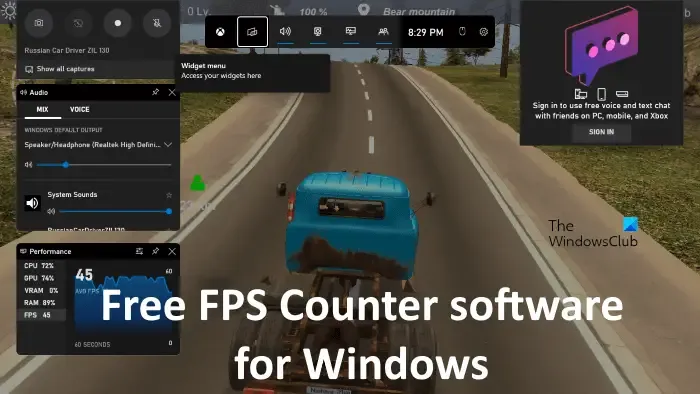
Quando esamini le prestazioni di Alienware Area-51 Threadripper, dovresti considerare anche gli FPS del gioco. Ciò mostrerà quanto sia fluida l’esperienza di gioco offerta da questa potente macchina. A questo scopo è possibile utilizzare il software gratuito FPS Counter per Windows . Un software di conteggio degli FPS conta continuamente gli FPS nei videogiochi e li visualizza sullo schermo.
4] Esperienza di gioco 4K
Alienware Area-51 Threadripper è dotato di una potente CPU e GPU e supporta il gameplay 4K. Puoi rivedere il gameplay 4K e mostrare quanto è fluido il gameplay con la risoluzione 4K.
Oltre alle informazioni di cui sopra, nella tua recensione dovresti parlare anche del suo design, come dimensioni e peso, tipo e numero di porte USB, numero di porte Ethernet, numero di slot disponibili per schede grafiche, ecc.
Questo è tutto. Spero che aiuti.
Qual è il prezzo di Alienware Area-51 Threadripper?
Alienware Area-51 Threadripper è un potente PC da gioco che porterà la tua esperienza di gioco a un livello superiore. Sul sito web ufficiale di Dell , il prezzo iniziale dell’edizione Alienware Area-51 Threadripper con processore a 16 core è indicato come $ 2999.
Quali sono le specifiche dell’Alienware Area-51 Threadripper?
Alienware Area-51 Threadripper è una potente macchina da gioco con un chip processore da 8 core a 16 core. Offre l’overclocking su tutti i core del processore AMD Ryzen Threadripper. Offre opzioni SSD M.2 NVMe PCIe con unità di archiviazione aggiuntive da 7200 RPM. L’edizione R7 di Alienware Area-51 Threadripper offre quattro socket DIMM DDR4 accessibili internamente. Potete leggere le specifiche complete di Alienware Area-51 Threadripper R7 Edition sul sito ufficiale di Dell .



Lascia un commento